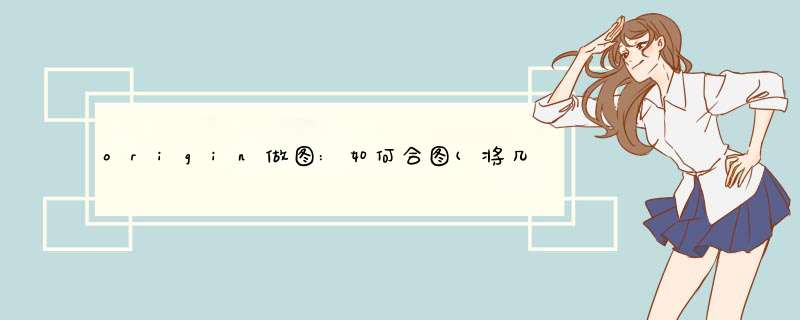
可以在将数据输入之后,先点左下角的第二个用点做图,然后再点第一个用直线做图,这时候所得的XRD图就比较美观了。
首先将你的数据复制到一个work book中,选中所有的数据。做线图。
此时所得的XRD图都是重叠在一起,然后点击左下角的工具栏的stack line by Y offsets,这是线就会自动分开。变成像你给的那样排列了。
望采纳,谢谢!
1、首先要将Origin软件打开,这里使用的版本是Origin 90,其他版本 *** 作步骤相同。
2、选中A列并右击。
3、选择“Fill Column With”,之后选择“Row Number”,这样就设置好横坐标了。
4、点击工具栏上的导入多个数据的按钮。
5、随后d出“ASCII”选框,这里选择三个数据文件。
6、都选择好后,点击“OK”。
7、随后会d出“Import and Export impASC”的输入设置窗口。
8、然后在输入模式“Import Mode”里面选择开始新的列。
9、点击右下角的三角形按钮进行确认。
10、这样就会发现,数据都被导入进来了。
欢迎分享,转载请注明来源:内存溢出

 微信扫一扫
微信扫一扫
 支付宝扫一扫
支付宝扫一扫
评论列表(0条)